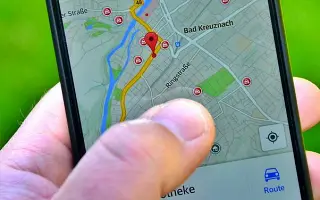Dieser Artikel ist eine Anleitung mit Screenshots, die Ihnen helfen können, die Standortverfolgung auf Android zu deaktivieren.
Wie Windows-Geräte verfolgt Android Ihren Standort für eine Vielzahl von Zwecken. Mit der Standortverfolgung können Apps, die auf GPS-Funktionen angewiesen sind, genaue Informationen anzeigen. Apps wie GPS-Navigation, Karten, Wetter und Nachrichten verwenden Standortinformationen, um relevante Informationen bereitzustellen.
Im Gegensatz zu Windows ist das Deaktivieren der Standortverfolgung auf Android sehr einfach. Sie müssen die GPS-Funktion Ihres Smartphones deaktivieren. Sie können die Standortverfolgung auch in Ihrem Google-Konto deaktivieren. Wenn Sie Ihre Privatsphäre sehr ernst nehmen, können Sie die Google-Standortverfolgung auch auf Ihrem Android-Gerät deaktivieren.
2 Möglichkeiten, die Standortverfolgung auf Android zu deaktivieren
Daher teilen wir in diesem Artikel eine Schritt-für-Schritt-Anleitung, wie Sie die Standortverfolgung auf Android vollständig deaktivieren können. Unten erfahren Sie, wie Sie die Standortverfolgung auf Android deaktivieren. Scrollen Sie weiter, um es sich anzusehen.
1. So deaktivieren Sie die Standortverfolgung
Bei dieser Methode deaktivieren Sie die Standortverfolgung, indem Sie die Standortfunktion (GPS) von Android deaktivieren. Hier sind ein paar einfache Schritte, die Sie befolgen sollten.
- Öffnen Sie zunächst die Android-App-Schublade und wählen Sie Einstellungen .
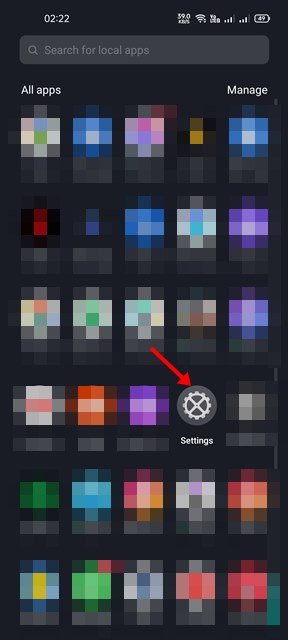
- Scrollen Sie in der App „Einstellungen“ nach unten und tippen Sie auf „ Standort “ .
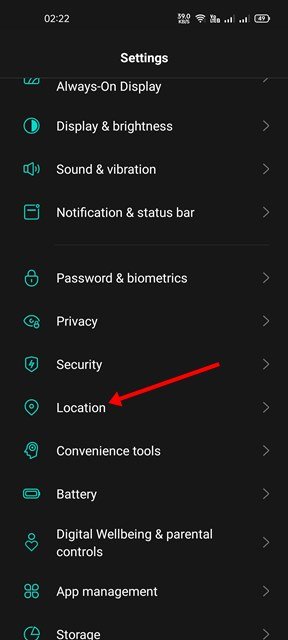
- Deaktivieren Sie auf dem nächsten Bildschirm den Standort-Schalter .
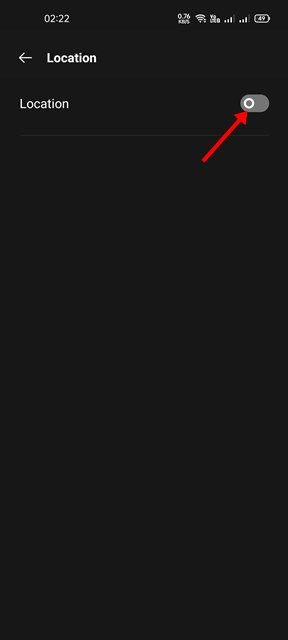
- Alternativ können Sie im Benachrichtigungsfeld nach unten scrollen und die GPS-Funktion ausschalten . Dadurch wird auch die Standortverfolgung deaktiviert.
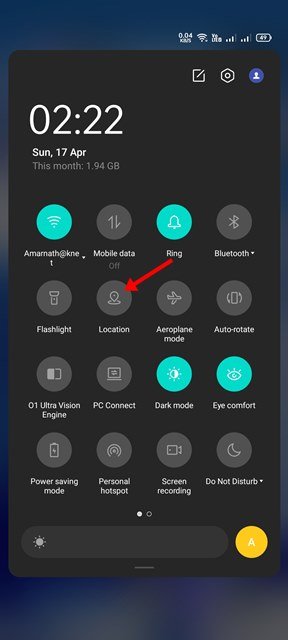
Die Einrichtung ist abgeschlossen. Dadurch wird die Standortverfolgung auf Ihrem Android-Smartphone deaktiviert.
2. So deaktivieren Sie die Google-Standortverfolgung
Da wir viele Google-Dienste auf Android verwenden, ist es wichtig zu verhindern, dass Google und andere Dienste Ihren Standort verfolgen. So deaktivieren Sie die Google-Standortverfolgung auf Ihrem Android-Gerät .
- Öffnen Sie zunächst die Einstellungen-App auf Android und tippen Sie auf die Google -Option.
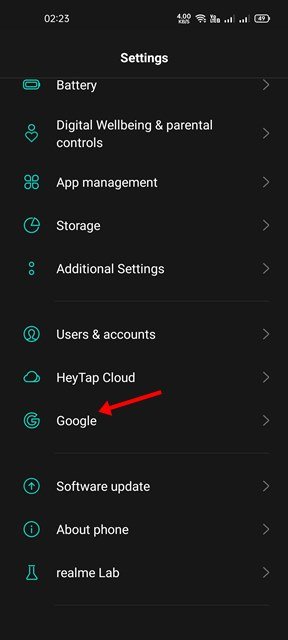
- Tippen Sie auf der Seite Google- Konto auf die Option Google-Konto verwalten, wie unten gezeigt.
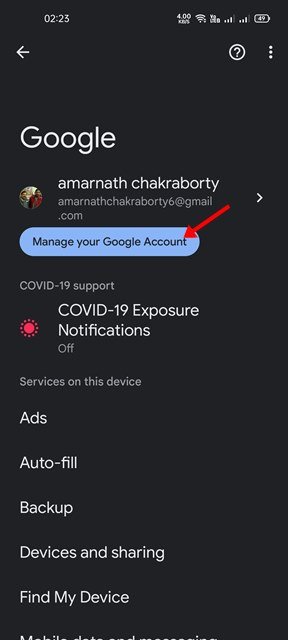
- Wechseln Sie dann unten auf die Registerkarte Daten & Datenschutz .
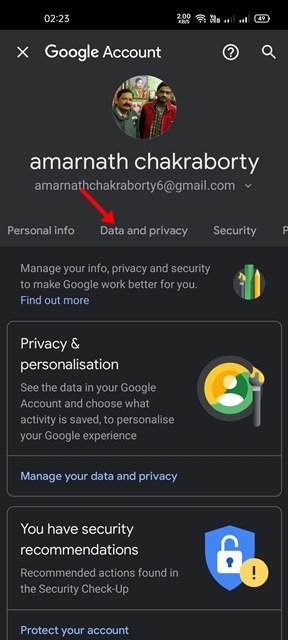
- Scrollen Sie nun nach unten und tippen Sie auf die Option Standortverlauf.
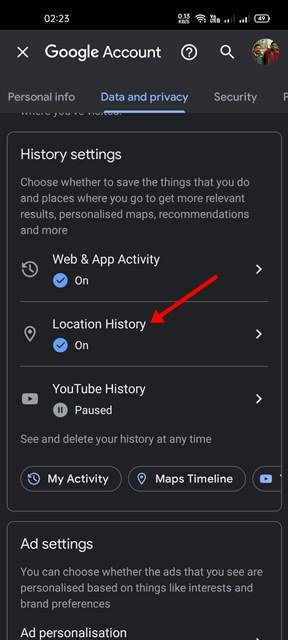
- Deaktivieren Sie auf dem nächsten Bildschirm die Option Standortverlauf .
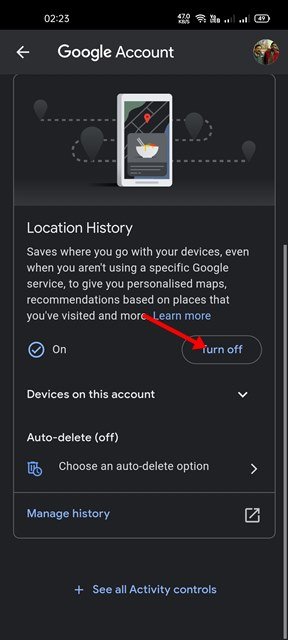
Die Einrichtung ist abgeschlossen. So verhindern Sie, dass Google den Standort Ihres Androids verfolgt.
Die beiden oben genannten Methoden helfen Ihnen, die Standortverfolgung auf Ihrem Android-Smartphone zu deaktivieren. Befolgen Sie die nachstehende Anleitung, um die Standortverfolgung unter dem Betriebssystem Windows 11 zu deaktivieren.
Oben haben wir gesehen, wie man die Standortverfolgung auf Android ausschaltet.